一直想找一個批量修改文件名的軟件,找了很多,也嘗試了很多。 有些軟件的功能做得太複雜了,而我就喜歡那種簡簡單單的軟件,拒絕複雜,拒絕廣告。 終於,經過一段時間的搜尋,我找到了它。

對於普通用戶來說,批量修改文件名稱的場景非常少。 但是小編作為一個非普通用戶,還是經常有這個需求的。 廢話不多說,我們直接進入主題,我這裡將為大家介紹下面的軟件,我們將用它來實現批量修改文件名的功能。
我的目的
需要將這些文件的文件名添加一個統一的後綴,如:**的照片
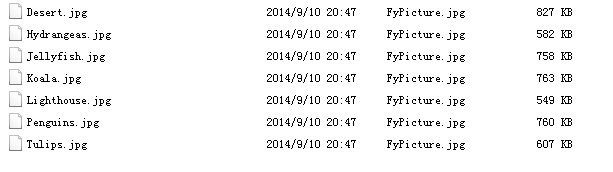
操作步驟
下載這個軟件:我的ABC軟體工具箱-XCLWinKits
首先,我們找到這個功能點,並單擊進入:
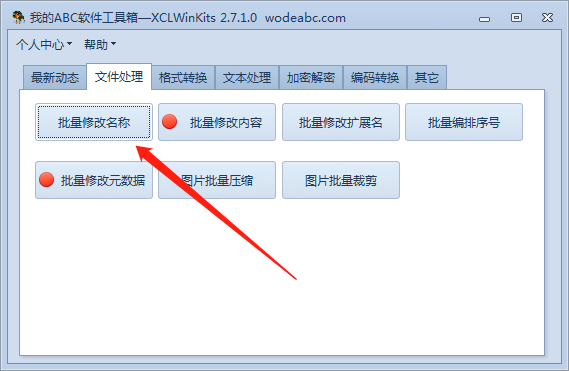
導入待處理文件
將需要修改的文件全部導入到文件列表中:
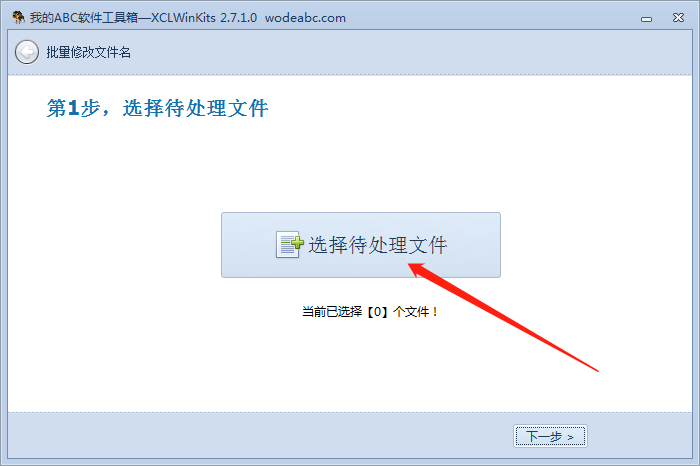
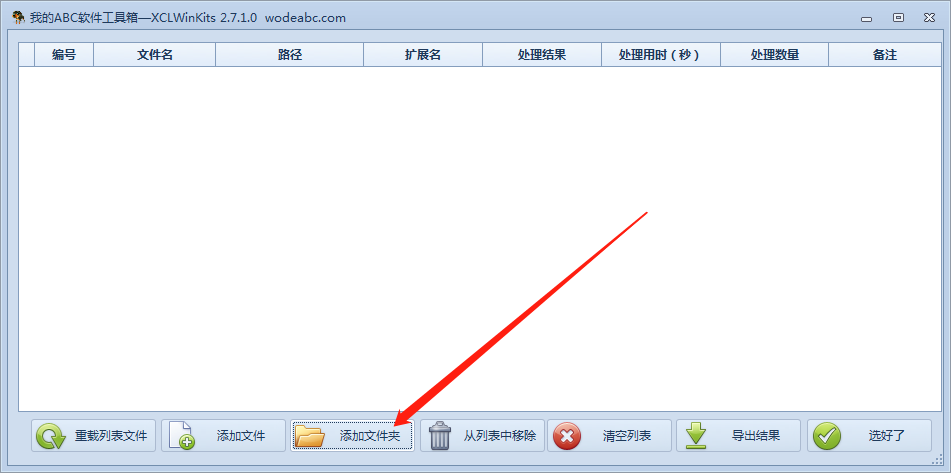
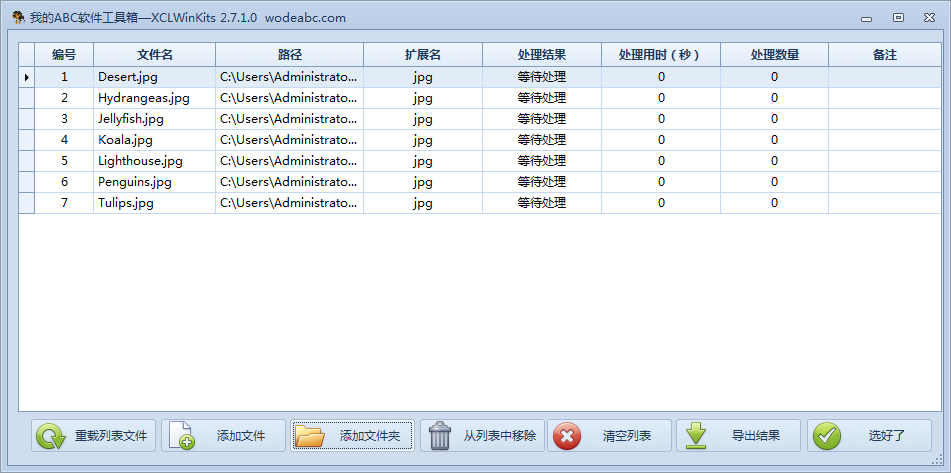
設置處理規則
接下來設置處理規則,這裡的規則也就是指我們設置的處理過程,比如我們需要【將A替換成B】,那麼【將A替換成B】的這個操作過程就是一個規則。
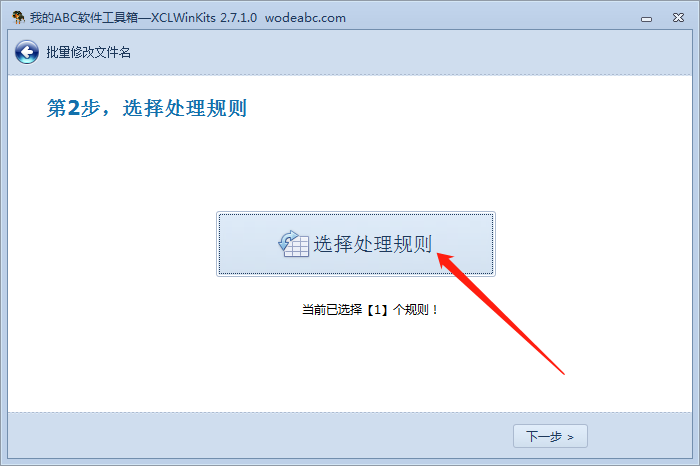
由於我們這裡只需要修改到後綴,因此,我們可以直接修改一下內置的規則即可,如下:
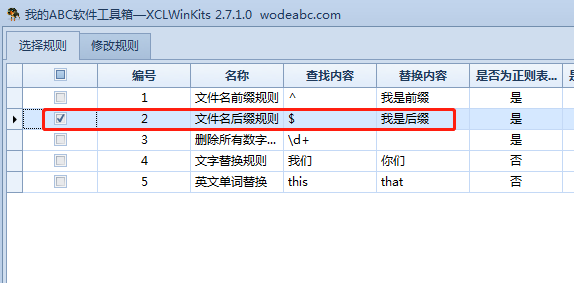
具體的修改點如下:
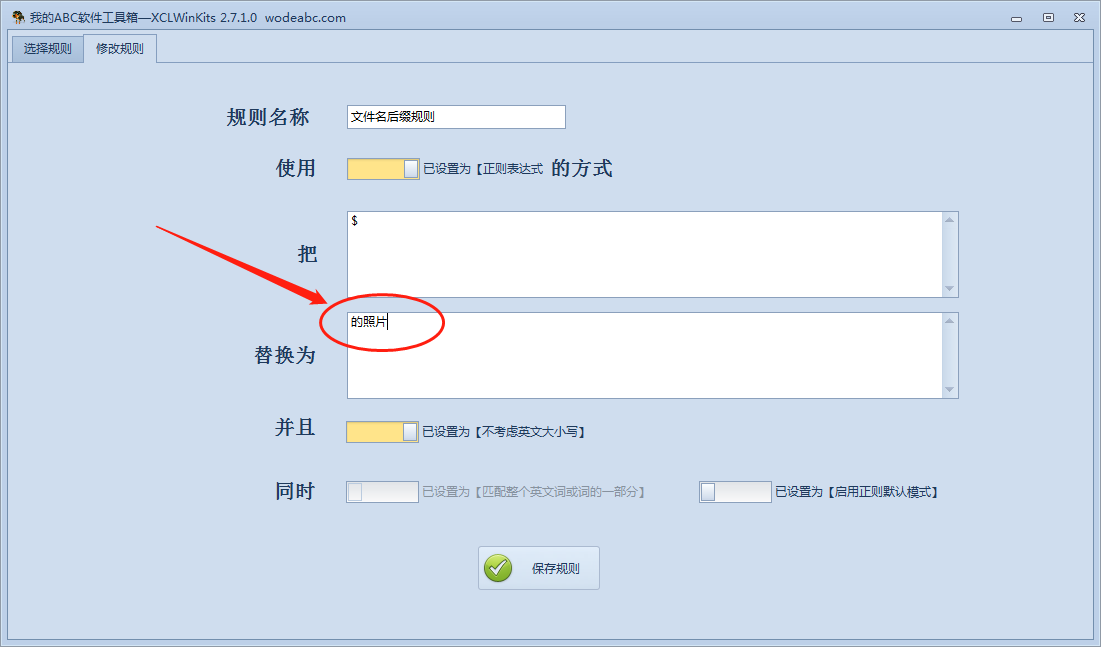
保存規則
單擊保存規則,並再次勾選我們已經更新好的規則,然後單擊選中,說明我們對自己已選的所有文件需要應用這個規則。
單擊下一步後,指定輸出目錄:
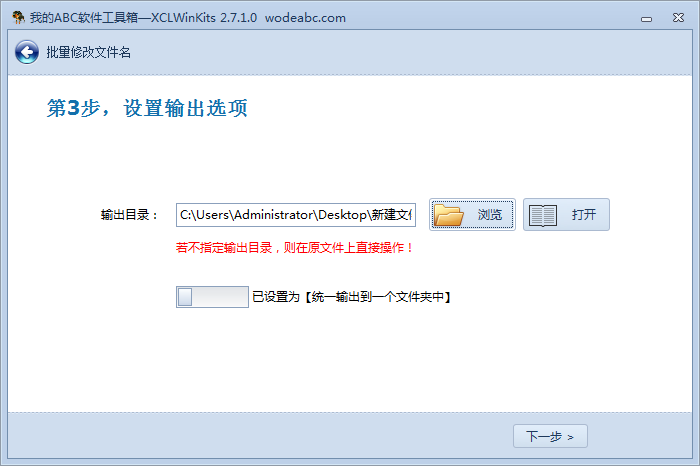
開始處理
單擊開始處理:
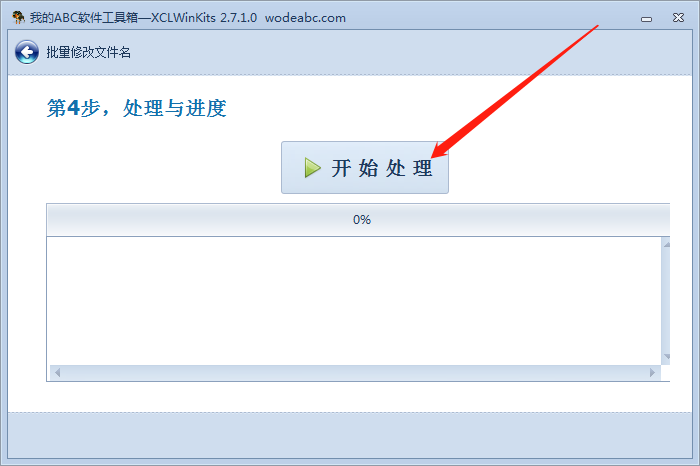
很快,我們的文件都已經處理完畢了:
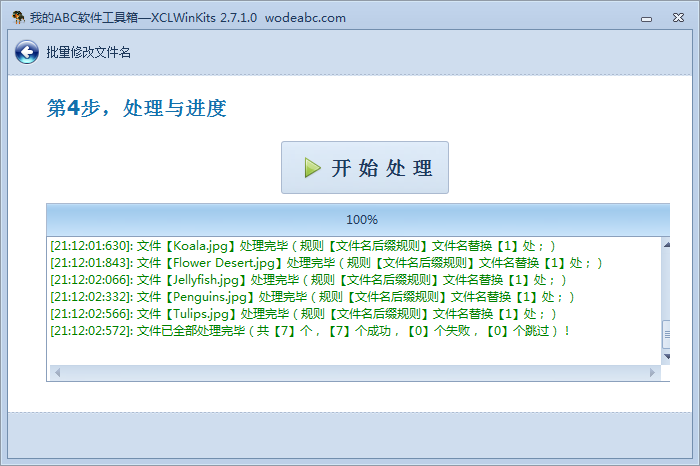
處理完成
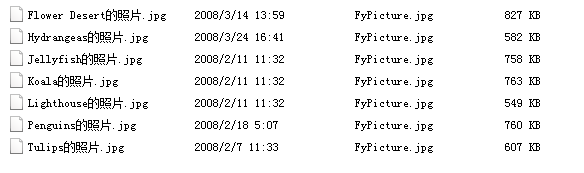
總結
我們這裡只是使用到了其中的一個小小的功能,上面提到的批量修改功能中,除了使用常規的普通替換模式外,還可以使用正則表達式的方式進行替換修改,功能非常強大哦。